很多父母經常會將 iPhone 手機借給小孩玩遊戲或看影片,又擔心小孩會亂滑退回 iOS 主畫面或亂開其他 App,甚至是將手機臨時借朋友打電話,怕對方會偷看照片APP或LINE訊息,那有什麼方法可以防止鎖定iPhone切換控制呢?
其實利用「引導模式」就能鎖定iPhone切換控制權限,限制APP隨意切換,防止手遊時誤觸退回iOS主畫面或滑出控制中心,只能夠在特定App或遊戲畫面中操作,這篇就來分享引導模式是什麼?iPhone引導使用模式怎麼開、以及iPhone引導模式關閉解除方法,不管在玩手遊時、手機借給小孩或朋友,就不用擔心他們會隨便亂開,也能提升 iPhone 資料隱私。
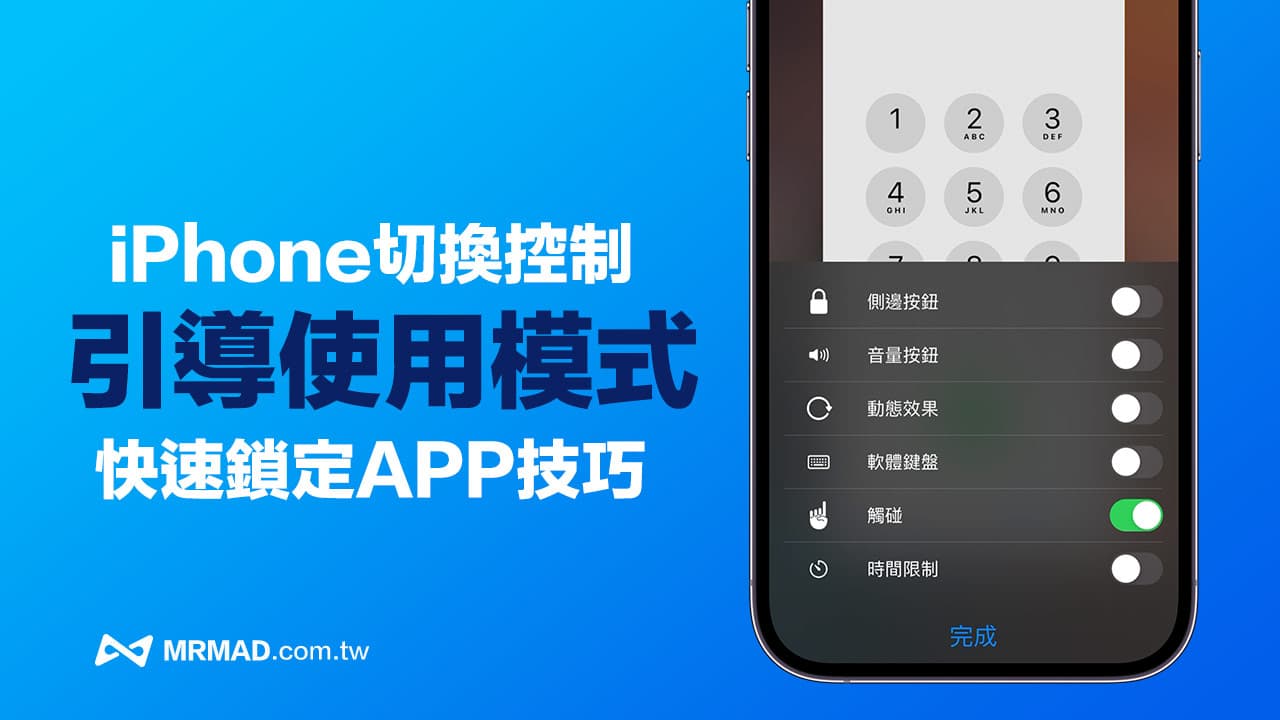
引導模式是什麼?什麼時候會用到?
引導模式是能夠暫時將iPhone限制鎖定單一App狀態上,限制只能夠單獨控制和操作目前App功能,以利於提升注意力,還能防止切換到其他App或退出主畫面。
通常會用到 iOS「引導模式」(也稱引導使用模式),多數會在底下幾種情境會用到:
- 要將 iPhone 借給其他人使用時
- 玩遊戲怕不小心滑回主畫面
- 要將手機借給小孩遊戲或看影片時,避免他亂滑
- 賣場想展示自行開發 APP 功能或遊戲時,避免被民眾亂滑亂開
iPhone引導模式怎麼開?
預設 iPhone 系統不會自動開啟「引導模式」,需要透過手動設定才有辦法打開這項隱藏 iOS 輔助功能,詳細「引導使用模式」設定步驟如下:
步驟 1. 打開 iOS「設定」選擇「輔助使用」,點選「引導使用模式」。
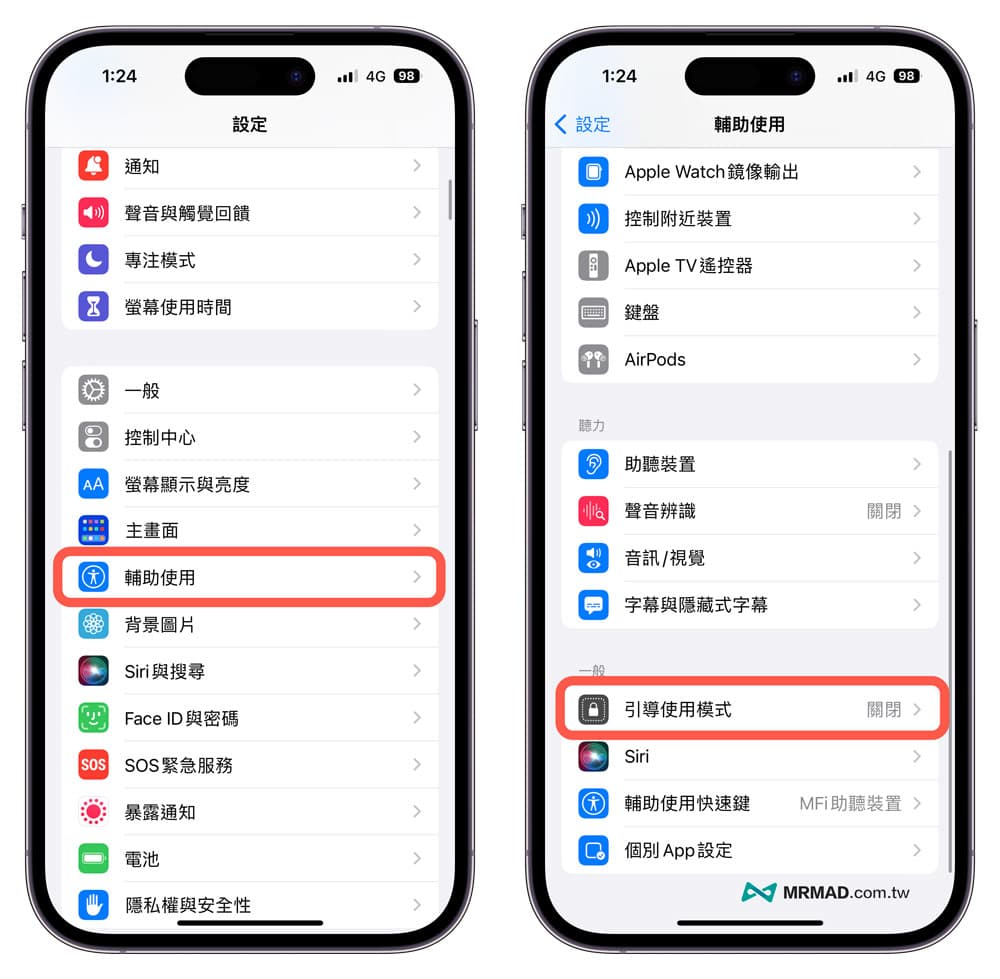
步驟 2. 並且將「引導使用模式」和「輔助使用快速鍵」開啟。
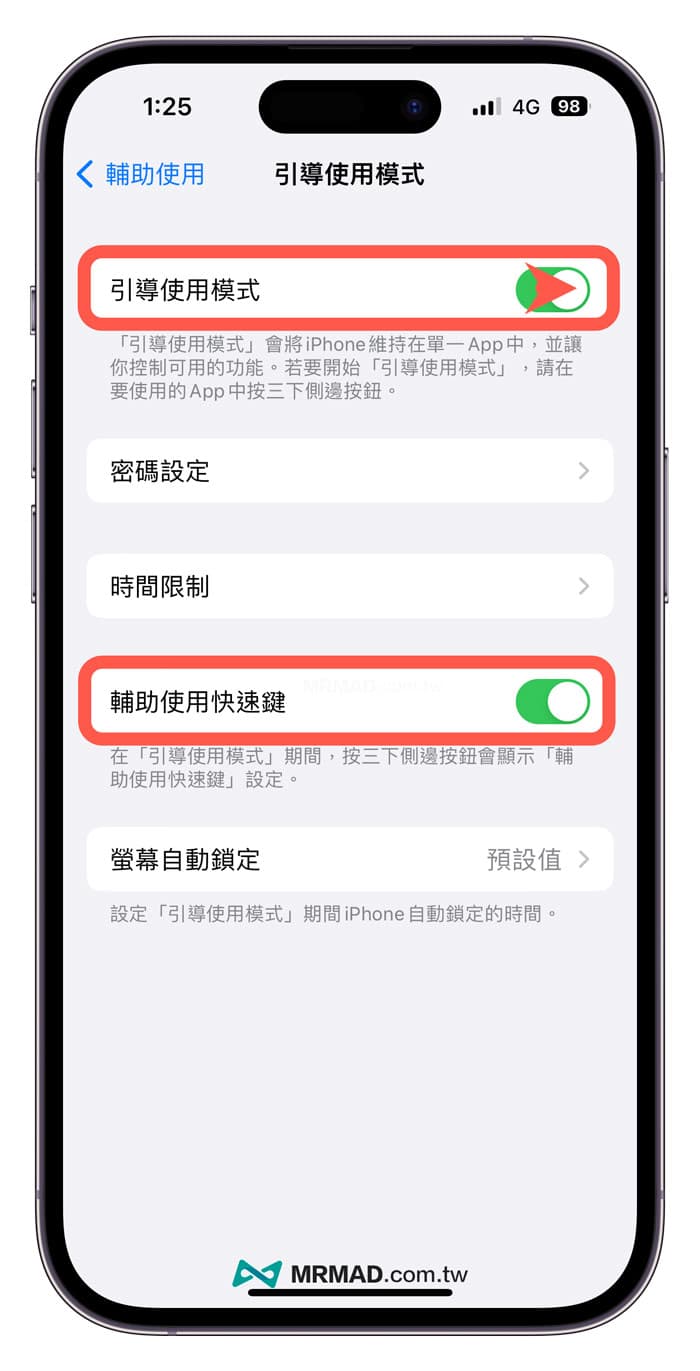
步驟 3. 點入「密碼設定」選項內,將「Face ID」打開,如果是指紋辨識機型就將「Touch ID」功能打開。
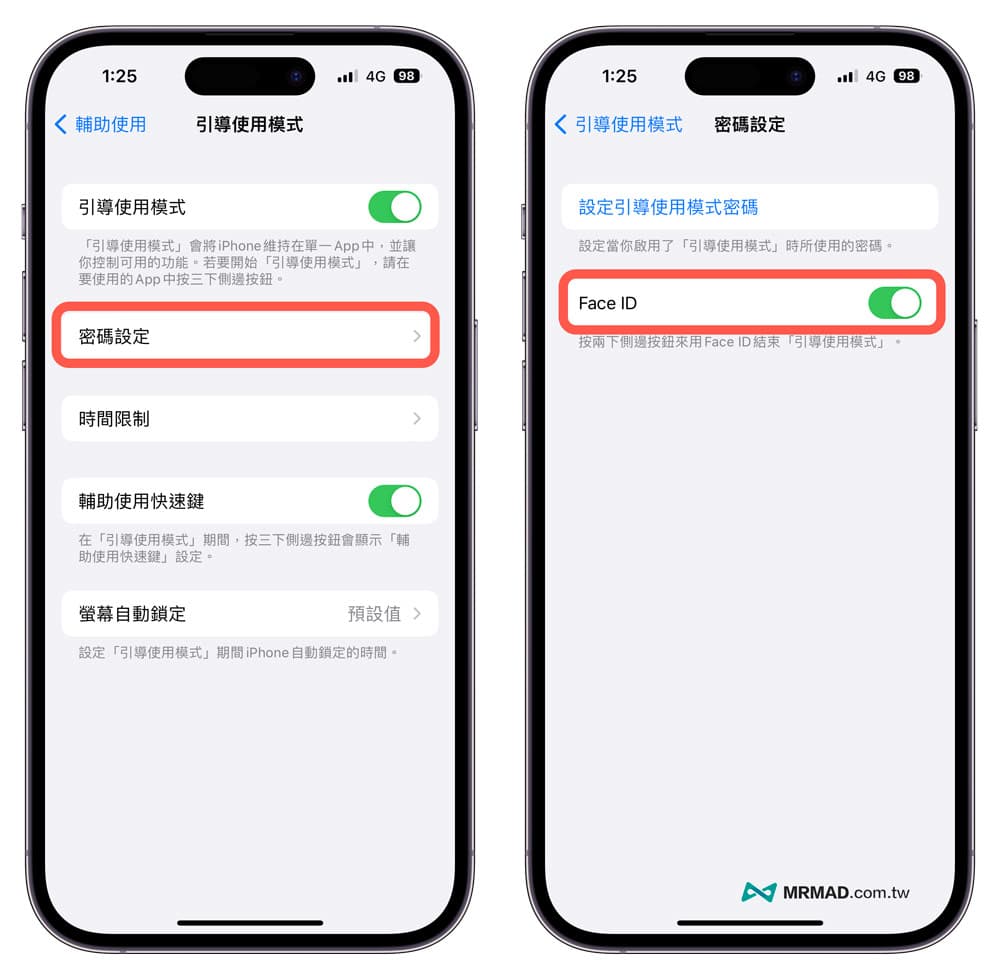
iPhone引導模式開不了?透過這方法設定和啟用才對
有人可能會發現引導模式開不了怎麼辦?其實是因為操作方式或沒依照上面設定方法開啟引導模式功能導致,要是有引導模式後,就可以透過底下步驟開啟和設定。
步驟 1. 當 iPhone 手機借給別人或小孩前,或是啟動手遊時,只要透過 iPhone 右側側邊電源鍵「按3下」,就會立即啟動引導使用模式。
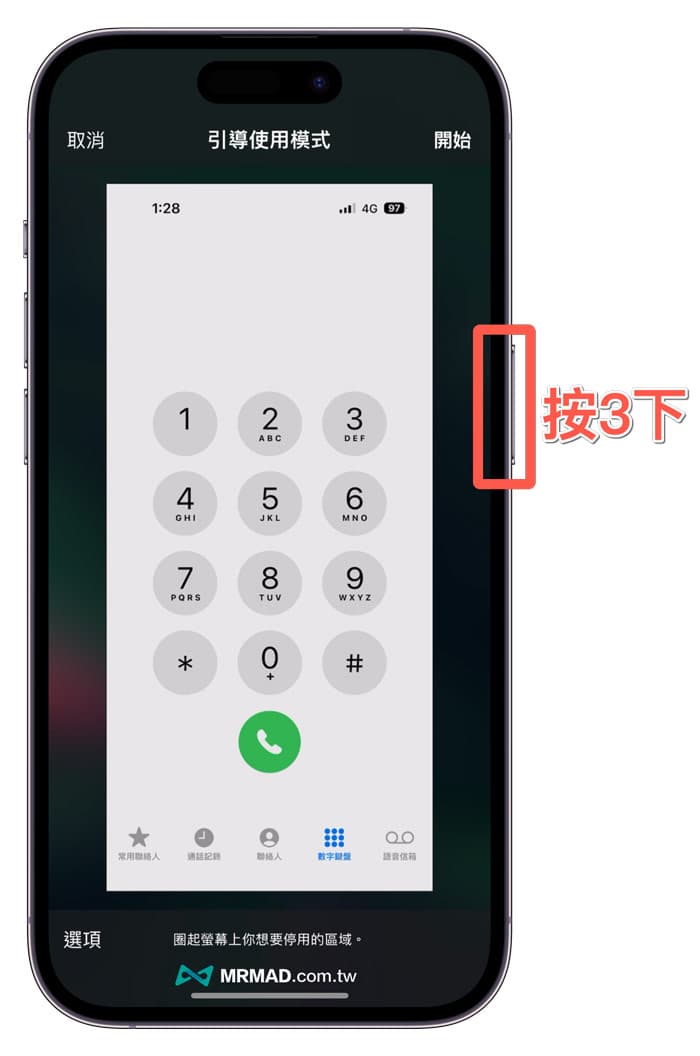
步驟 2. 第一次使用「引導模式」建議先點左下角「選項」,只要保留「觸碰」功能,其餘功能全部都關閉,最後點擊「完成」。
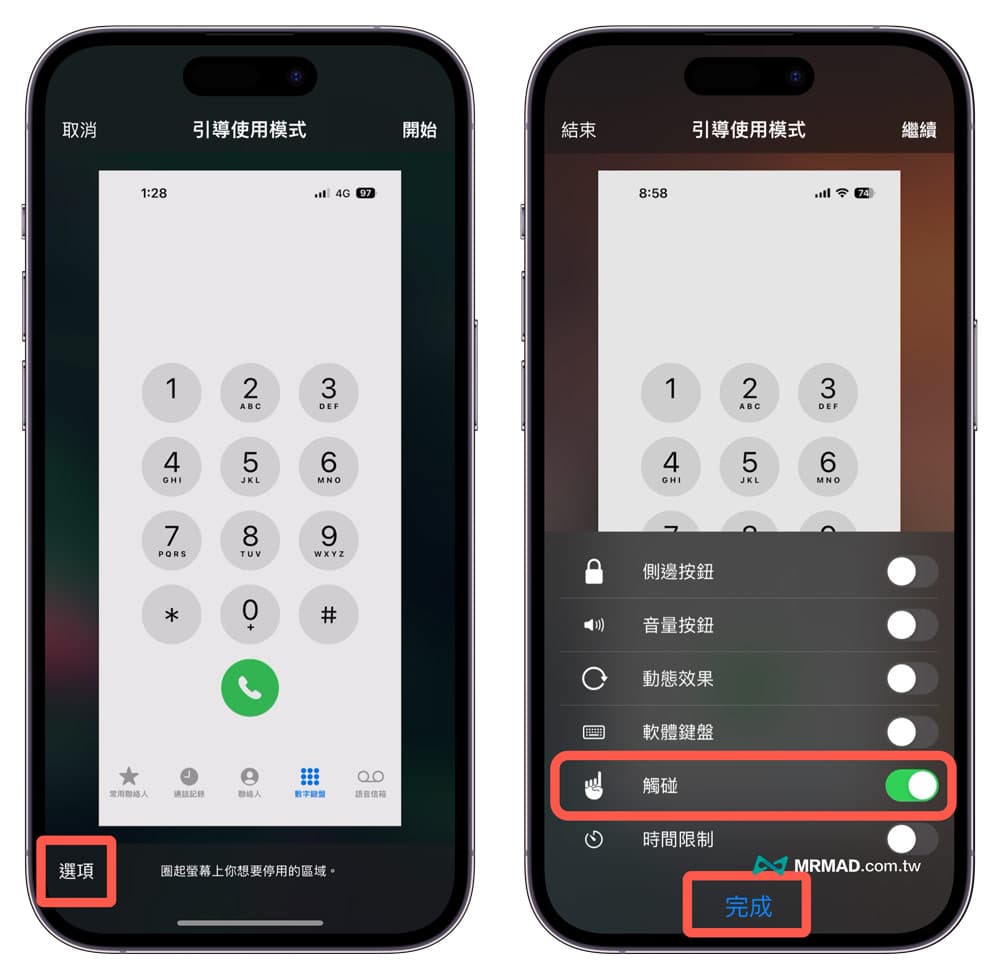
步驟 3. 最後就能夠點選右上角「開始」。
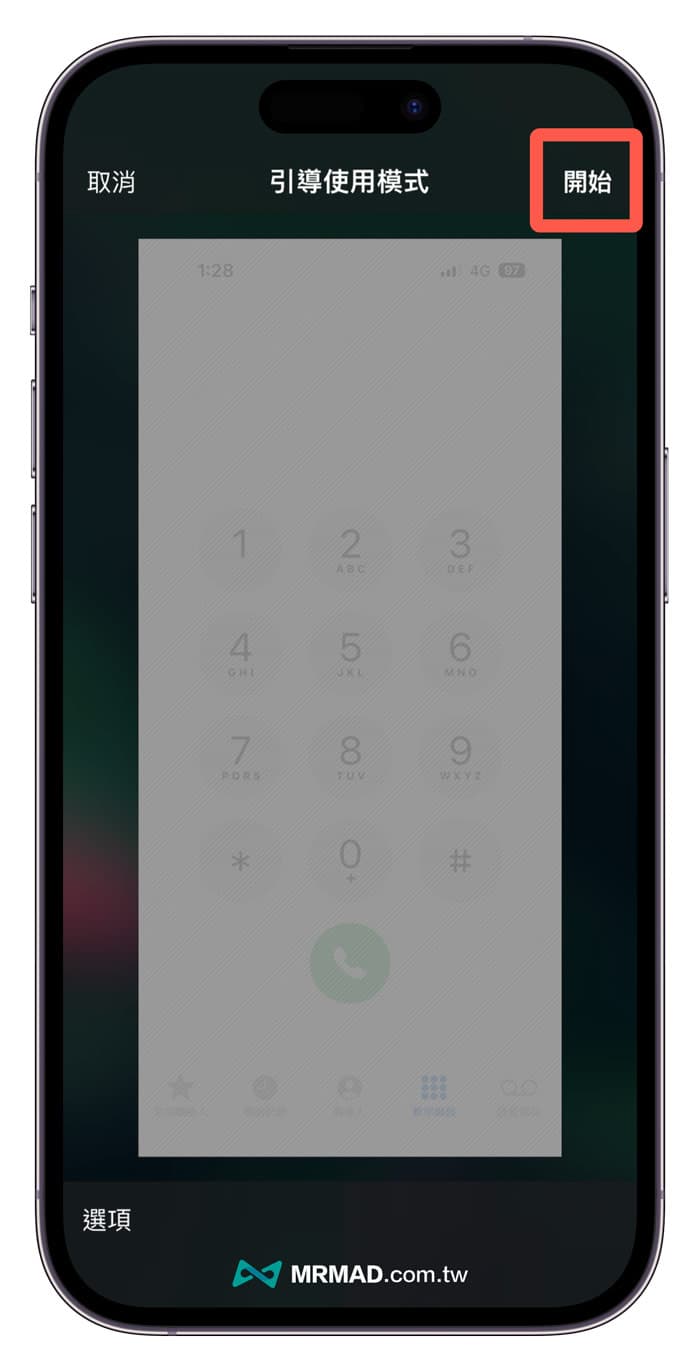
步驟 4. 就會立即啟動「引導模式」,這時候會發現從底部往上滑無法跳回主畫面,甚至左右滑動也會被鎖定,只能夠在當前 App 內操作,就能夠將 iPhone 安心玩手遊,或是拿給小孩玩或借給朋友用,不用擔心對方會亂開其他 App 或偷看其他不該看的東西。
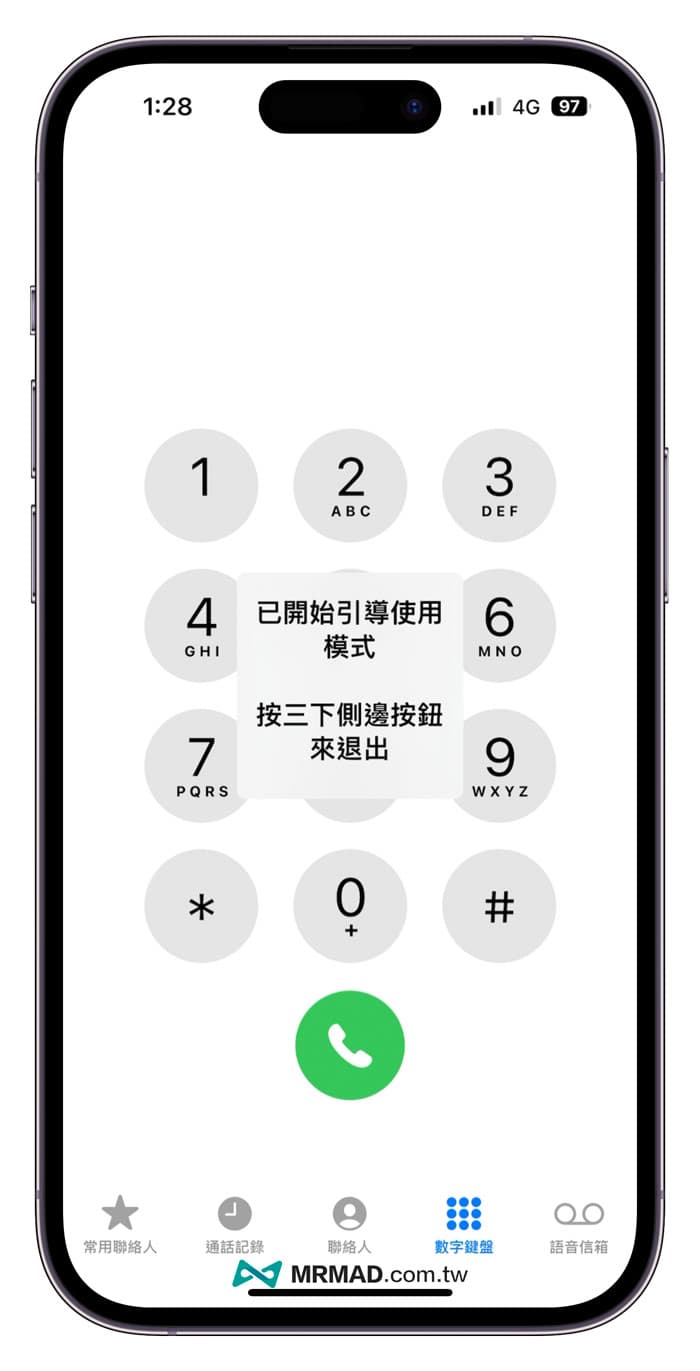
iPhone引導模式關閉教學
要是想停用「iPhone引導使用模式」(引導模式),同樣按壓「側邊電源鍵三下」,當頂部出現已啟用引導使用模式要在安三下退出灰色底畫面,就再一次按「側邊電源鍵三下」。
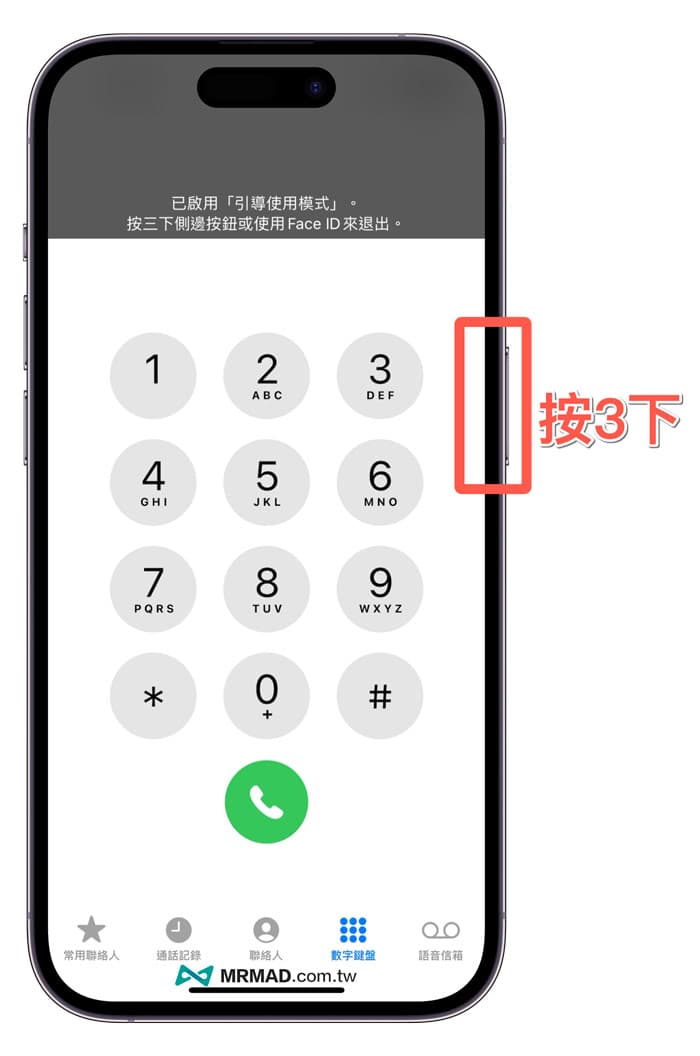
才會跳出要停用「iPhone引導使用模式」畫面,會先要求輸入解鎖密碼或 Face ID。
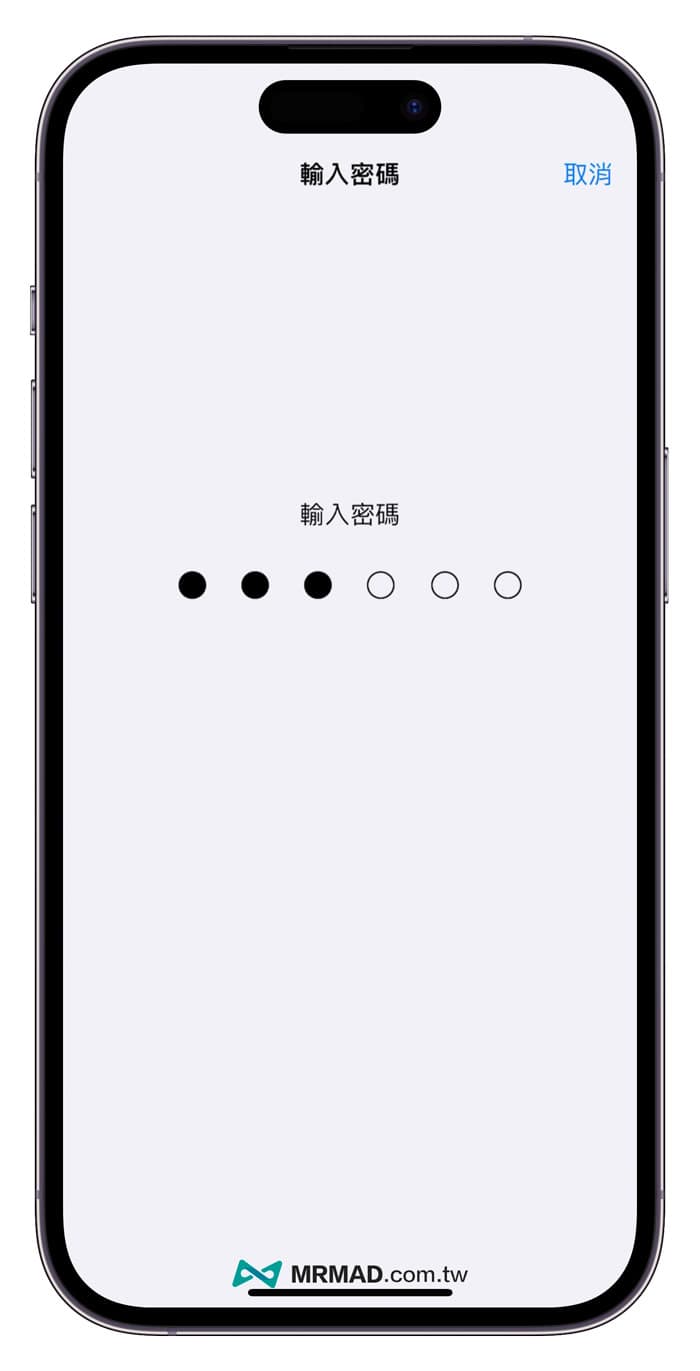
最後進入引導使用模式頁面,直接點左上角「結束」才能關閉引導模式。
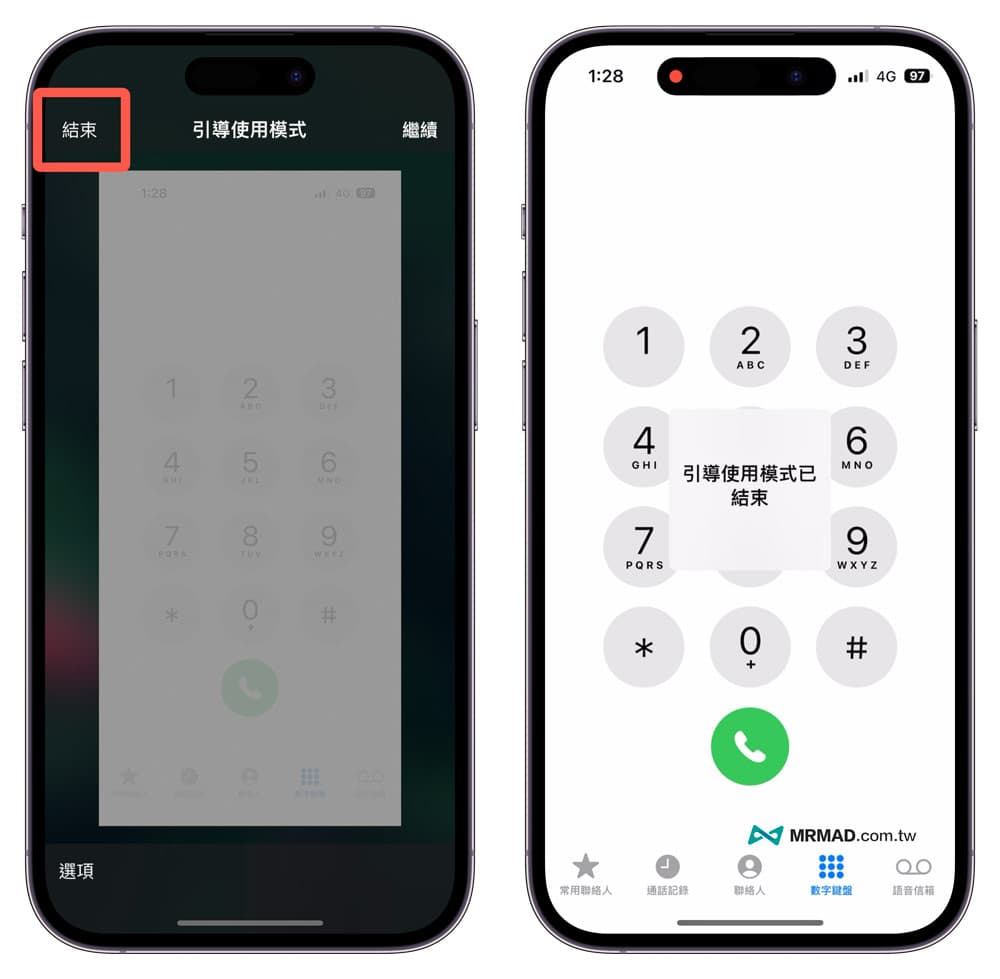
iPhone引導模式無法退出怎麼辦?
要是發生引導模式無法退出情況,可以嘗試透過底下方法將 iPhone 強制重開機就能解決:
- 快速按壓一下左側「音量鍵+」後放開
- 快速按下一下左側「音量鍵 -」後放開
- 長按右側電源鍵約5~10秒強制重開機
功能總結
以上方法就是 iPhone 引導模式技巧教學,下次要將手機借給別人使用時,快速點三下側邊按鈕,就能立即啟動,能夠避免對方好奇心作祟,也能防止對方看到不該看的東西,也超適合家長學習。
更多實用技巧:
想了解更多Apple資訊、iPhone教學和3C資訊技巧,歡迎追蹤 瘋先生FB粉絲團、 訂閱瘋先生Google新聞、 Telegram、 Instagram以及 訂閱瘋先生YouTube。